QQ表情的EIP文件包怎么解压?EIP解压成普通图片的教程
摘要:在网上下载的一些表情包都是一些eif或其它的格式。如果下载的表情包比较大的话,想要把它解压成一个普通图片的文件夹进行表情的添加和使用的话,需...
在网上下载的一些表情包都是一些eif或其它的格式。如果下载的表情包比较大的话,想要把它解压成一个普通图片的文件夹进行表情的添加和使用的话,需要怎么样来进行操作?


1、想要把这些eif格式的表情变为普通的图片文件夹的话,就需要把这个表情包进行解压。如果在进行解压一般电脑中所使用的解压程序是不行的。还需要下载专门的eif表情的解压程序。
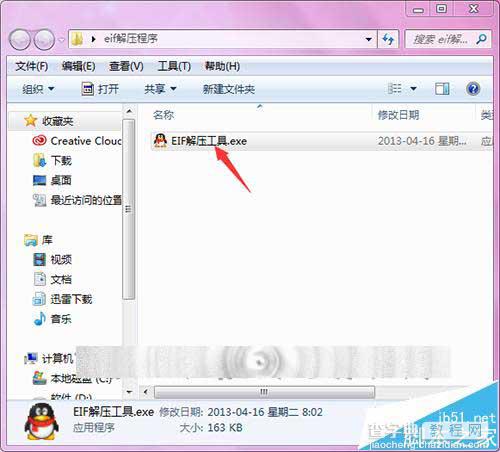
2、把下载好的解压程序在电脑中打开。打开之后,程序的界面是黑色的。然后它就会自动的弹出一个需要解压的文件位置。
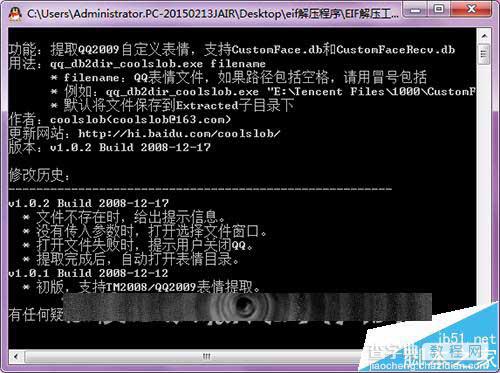
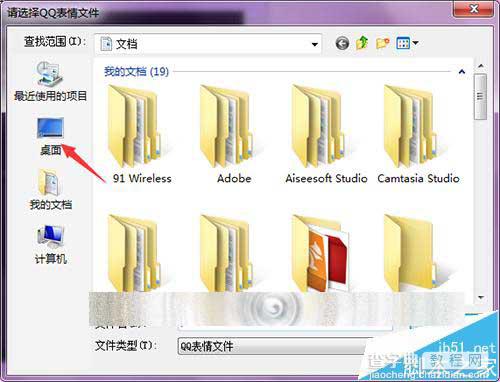
3、这里找到电脑中想要解压的eif表情文件。当点击回到桌面上之后,可以看到现在在桌面上并没有看到之前下载到桌面上的表情包。这里需要点击qq表情文件下面的下拉铵钮。

4、点击列表中的所有文件。这时就会在桌面上面看到所下载的表情包。然后选中表情包点击下面的打开。
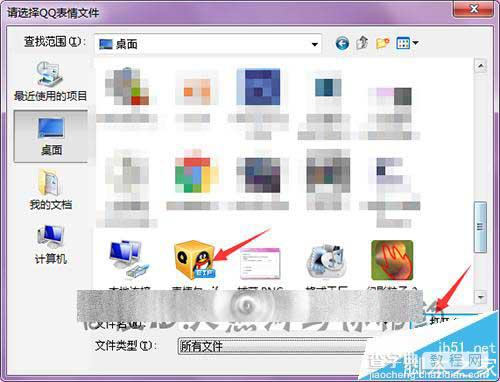
5、这时回到桌面上,就可以看到现在桌面上多了一个这样的文件夹,这个文件夹就是刚才解压好的表情文件。

6、双击打开这个文件夹,就可以在文件夹中看到这里所有的表情图片。这时就可以点击选择自己想要添加到表情中图片进行使用。
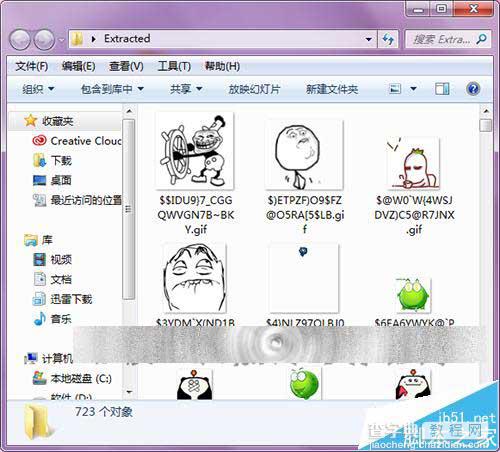
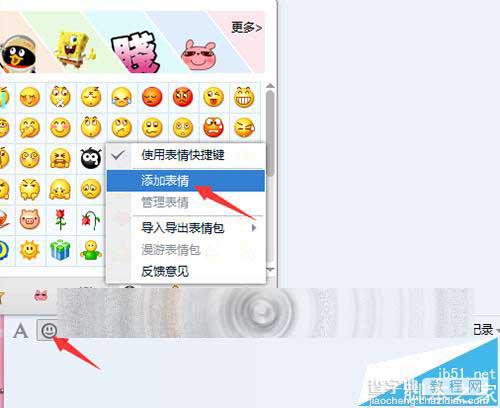
【QQ表情的EIP文件包怎么解压?EIP解压成普通图片的教程】相关文章:
★ QQ发送文件速度慢怎么回事 QQ发送文件速度较慢的解决办法
